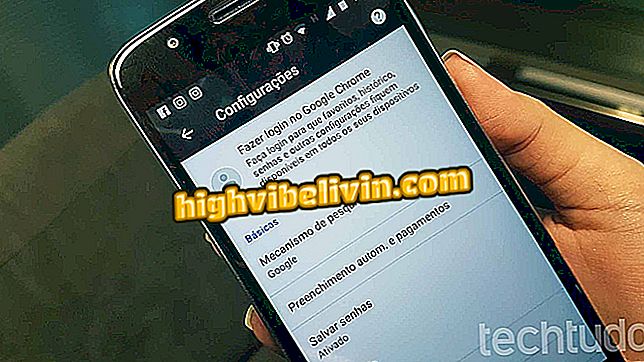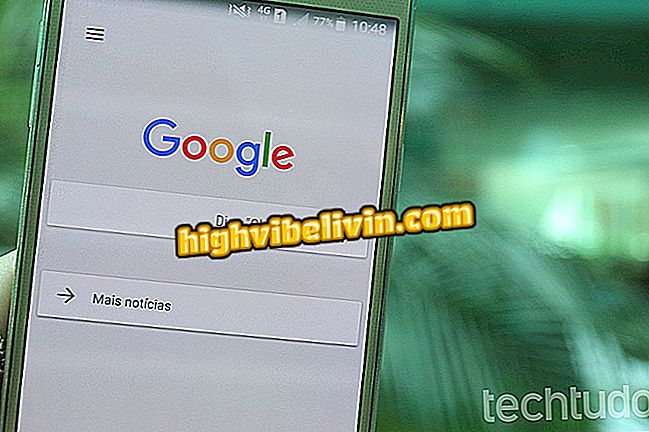Come correggere l'errore "classe non registrata" in Google Chrome
Stai ricevendo errori di classe non registrati durante il tentativo di aprire Google Chrome? Questo fastidioso (molto fastidioso) errore può verificarsi a causa di vari motivi, che vanno dai file DLL corrotti alle voci di registro. Sebbene il problema sembri in qualche modo irrisolvibile, alcune procedure possono aiutare a risolverlo. Per aiutare con questa attività, questo tutorial affronterà il problema e ti mostrerà le possibili soluzioni, in modo che tu possa sbarazzarti di quel fastidioso messaggio e navigare tranquillamente di nuovo.
Google Chrome Tutorial e suggerimenti

Consulta i suggerimenti su come correggere l'errore "classe non registrata" in Google Chrome
Poiché non puoi sapere con certezza quale sia la causa dell'errore della "classe non registrata" nel tuo Chrome, dovresti provare diverse soluzioni. Le seguenti tre procedure possono risolvere il problema. Pertanto, se un suggerimento non funziona, passa a quello successivo fino a quando non riesci a eseguire Chrome senza che venga visualizzato l'errore.
Eliminazione di alcune chiavi di registro
L'eliminazione di alcune chiavi del Registro di sistema relative a Chome può impedire la visualizzazione dell'errore. Per fare ciò, devi fare quanto segue:
Innanzitutto, digita "cmd" (senza le virgolette) nel campo di ricerca di Windows. Nell'elenco dei risultati, fare clic con il pulsante destro del mouse sull'opzione "Prompt dei comandi". Nel menu che appare, fai clic su "Esegui come amministratore";

Esecuzione del prompt dei comandi come amministratore
Quindi, quando viene visualizzata la schermata del prompt dei comandi, immettere i seguenti comandi al suo interno, digitare e confermare ciascuno;
REG DELETE HKEY_CLASSES_ROOT \ Chrome
REG DELETE HKLM \ Software \ Classes \ Chrome
REG DELETE HKCU \ Software \ Classes \ Chrome
REG DELETE HKLM \ Software \ Classes \ ChromeHTML \ open \ command \ DelegateExecute
REG DELETE HKCU \ Software \ Classes \ ChromeHTML \ open \ command \ DelegateExecute

Eliminazione delle chiavi di registro relative a Chrome
Avvio di Chrome direttamente
Un'altra alternativa che può evitare l'errore è l'esecuzione diretta di Chrome, utilizzando il comando di avvio. Basta eseguire il comando di seguito nel prompt dei comandi o eseguire la finestra. Non dimenticare di cambiare la posizione se hai installato Chrome in una directory diversa da quella predefinita.
start / d "C: \ Programmi (x86) \ Google \ Chrome \ Application \" chrome.exe

Esecuzione di Chrome direttamente tramite il comando di avvio
Se preferisci, puoi anche creare un collegamento per eseguire il comando.
Registrazione di tutti i file DLL
Le DLL di Windows possono anche causare l'errore "classe non registrata" in Google Chrome. Se nessuno dei suggerimenti è servito per rimuovere l'errore, è possibile registrare nuovamente tutti i file DLL per eliminare questo problema.
Per poter registrare questi file, tutto ciò che devi fare è eseguire il seguente comando al prompt dei comandi.
FOR / RC: \% G IN (* .dll) DO "% systemroot% \ system32 \ regsvr32.exe" / s "% G"

Registrazione di tutte le DLL di Windows
Una volta che tutti i file DLL sono stati nuovamente registrati, è necessario riavviare il computer.
Almeno uno di questi suggerimenti eliminerà il fastidioso messaggio "classe non registrata" quando si utilizza Chrome. Se ciò non accade, lascia una domanda nel Forum spiegando i dettagli del tuo problema.